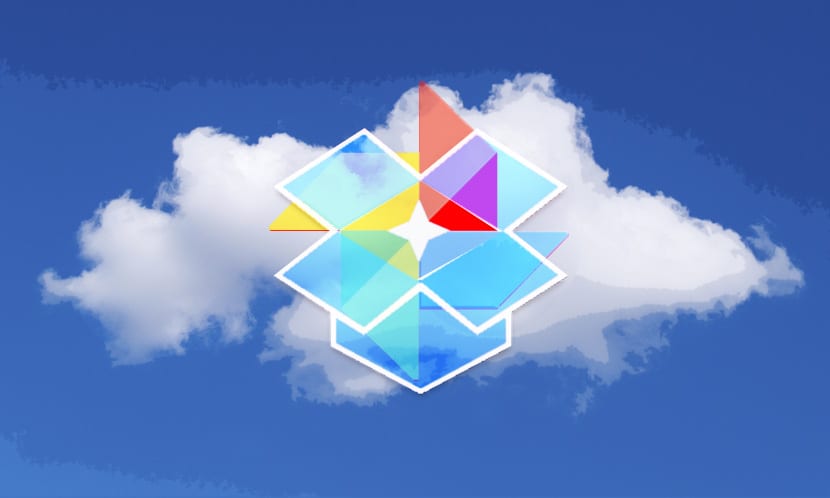
Šiandien mes turime kelios alternatyvos turėti vietos papildomų, kuriuos naudodami toliau saugosime savo mobiliuoju telefonu darytas nuotraukas ar vaizdo įrašus. Būtent šiais atostogų laikotarpiais gali atsitikti taip, kad staiga pastebėsime, kad vidinė atmintis yra pilna ir turime rasti būdą, kaip tą talpą padidinti. Mums taip pat gali nutikti taip, kad ketiname naudoti naują išmanųjį telefoną ir visas tas nuotraukas norime lengvai perkelti; Jei turime gerą ryšį, debesys yra puikus atsakymas į tai.
Todėl ir komentuosime kaip sukonfigūruoti dvi dažniausiai naudojamas paslaugas norėdami išsaugoti atsarginę nuotraukų ir vaizdo įrašų kopiją kompiuteryje arba debesyje. Išrinktieji – „Dropbox“ ir „Google“ nuotraukos. Dvi puikios alternatyvos, kurias galima panaudoti norint išplėsti vidinės atminties talpą ir nesijaudinti dėl tų atostogų, kai fotografuosime ir filmuosime į kairę ir į dešinę. Dvi programos, kurias labai paprasta naudoti ir kurias ketiname konfigūruoti žingsnis po žingsnio.
Kaip padaryti nuotraukų ir vaizdo įrašų kopijas naudojant „Google“ nuotraukas
„Google“ nuotraukos tapo visas standartas didžiajai daugumai vartotojų ir tai puikus būdas saugoti nuotraukas telefone ar net įkelti jas į „Google“ diską. Programa, kurią galima nemokamai rasti „Play“ parduotuvėje ir kuri neseniai buvo atnaujinta Ištrintų nuotraukų sinchronizavimas iš kitos galerijos programos.
Atsisiuntę „Google“ nuotraukoms turėsite leisti prieigą prie savo nuotraukų ir vaizdo įrašų bibliotekos. Spustelėkite „Atgal ir sinchronizuoti“ ir visų jūsų telefone esančių nuotraukų ir vaizdo įrašų atsarginės kopijos bus automatiškai sukurtos debesyje.

Mes visada galime pasirinkti rankiniu būdu įkelti vieną ar daugiau nuotraukų jei neleisime automatinės prieigos prie visų nuotraukų ar vaizdo įrašų įkėlimo; Tokiu būdu visada turėsime galimybę valdyti, kurią norime įkelti originaliu formatu, nes begalinis nuotraukų įkėlimas į Google Photos yra skirtas HD formatui.
Kaip rankiniu būdu sukurti atsarginę kopiją „Google“ nuotraukose arba Diske
- Įdiegėte „Google“ nuotraukas:
- Pirmas dalykas, kurį ketiname padaryti, yra paleiskite „Google“ nuotraukas iš savo telefono
- Paspaudžiame nuotrauką, kurią norėtume įkelti į Google Photos arba Google Drive (galime ir ilgai paspausti ir taip pasirinkti kelias). Jei tik norime atsarginę kopiją „Google“ nuotraukose, spustelėkite trijų virtualių taškų piktogramą ir pasirinkite „Sukurti atsarginę kopiją“

- Dabar spustelėkite bendrinimo mygtuką ekrano viršuje, kad įkeltumėte nuotrauką į Diską
- Mes ieškome „Išsaugoti Diske“ ir pateksime į ekraną, kuriame galėsime pakeisti pavadinimą, el. pašto paskyrą arba aplanką Diske.

- Mes pasirenkame "Paskyra", kad pasirinktume norimą, kur ji bus išsaugota
- „Aplankas“ leidžia pasirinkti tarp tų, kuriuos turime omenyje, kad viskas būtų gerai sutvarkyta
- Galiausiai paspaudžiame "Išsaugoti"
Kaip sukurti atsarginę nuotraukų ir vaizdo įrašų, darytų naudojant „Dropbox“, kopiją
„Dropbox“ yra viena geriausių paslaugų kurie šiuo metu egzistuoja ir pagal numatytuosius nustatymus siūlo 2 GB duomenų įkelti į jūsų paskyrą. Tačiau visada turite galimybę pridėti daugiau saugyklos kvotos, jei vadovausitės kai kuriais žiniatinklio patarimais paminėdami juos „Twitter“ arba pakviesdami draugus naudotis „Dropbox“.
Susikuriate paskyrą iš pačios programėlės ar svetainės, atsisiunčiate į telefoną bei kompiuterį ir būsite paruoštas atsarginei kopijai visų jūsų darytų nuotraukų ir vaizdo įrašų. Juos galite pasiekti iš aplanko, kurį sukonfigūravote savo kompiuteryje.
Dropbox paskyros sukūrimas žiniatinklyje
- Mes paleidome naršyklę bet kas ir mes einame pas dropbox.com
- Mes turime galimybę prisijunkite naudodami „Google“ paskyrą arba susikurkite savo paskyrą atlikdami įprastus vardo, pavardės ir el. pašto adreso įvedimo veiksmus

- Paspaudžiame "Sukurti paskyrą" ir dabar turėsime mygtuką dropbox atsisiuntimas prie kompiuterio. Šis veiksmas yra svarbus norint sukonfigūruoti paslaugą
Jau turime sukurtą „Dropbox“ paskyrą, kurią galima naudoti tiek žiniatinklyje, tiek programėlėje Android kaip ir kiti įrenginiai.
„Dropbox“ nustatymas „Android“.
- Pirmas dalykas yra atsisiųskite ir įdiekite „Dropbox“. iš „Google Play“ parduotuvės:
- Paleidžiame programą ir spustelėkite „Prisijungti“
- Mes pristatome pašto adresą ir slaptažodį iš anksčiau sukurtos paskyros

- Spaudžiame prisijungti
- Paslauga bus sukonfigūruota kurti atsargines nuotraukų ir vaizdo įrašų kopijas pagal nutylėjimą. Bet kokiu atveju galite tai patikrinti Dropbox šoniniame skydelyje, kuriame rasite nustatymus. Ieškokite „Įkelti iš fotoaparato“ ir „Kokius failus įkelti“ turėtų pasirodyti „Nuotraukos ir vaizdo įrašai“.

- Jei norite, kad paslauga nenaudotų jūsų duomenų kvotos, nustatykite "Kaip įkelti" į „Tik Wifi“, nors šis parametras turėtų būti taip sukonfigūruotas pagal numatytuosius nustatymus. Nėra nieko blogo jį patikrinti.
Kiekvieną kartą, kai įkeliamas vaizdas ar vaizdo įrašas, jis bus rodomas aplanke, kurį turite kompiuterio „Dropbox“. Puikus būdas kurti atsargines kopijas ir sinchronizuoti vaizdus, kaip ir „Google“ nuotraukos galite įkelti vieną ar daugiau nuotraukų rankiniu būdu, jei reikia.
